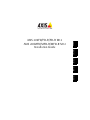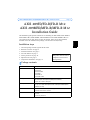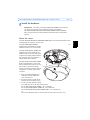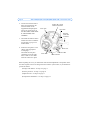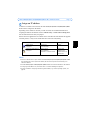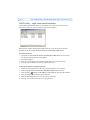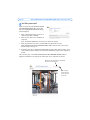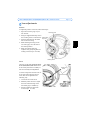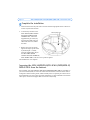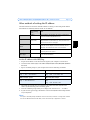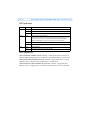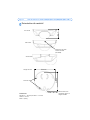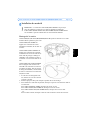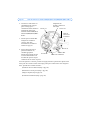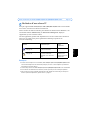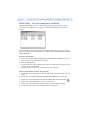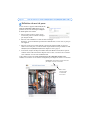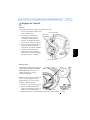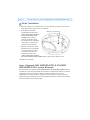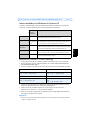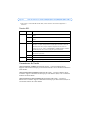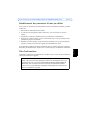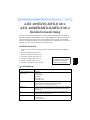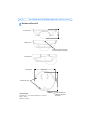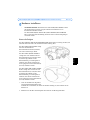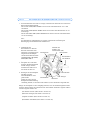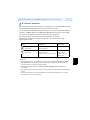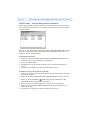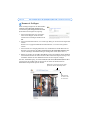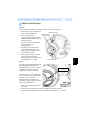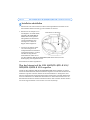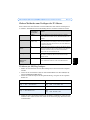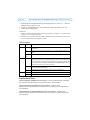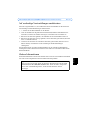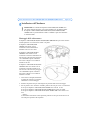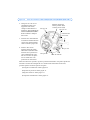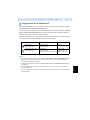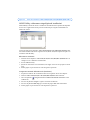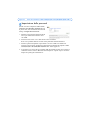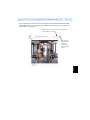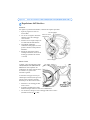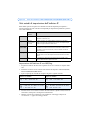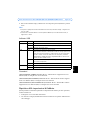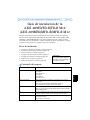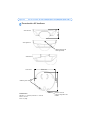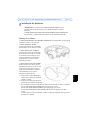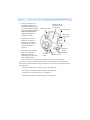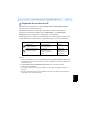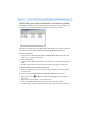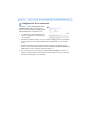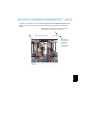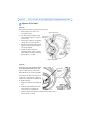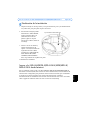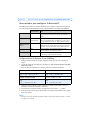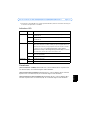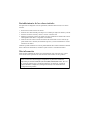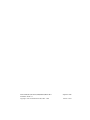Axis Communications 209MFD Manuel utilisateur
- Catégorie
- Des caméras de sécurité
- Taper
- Manuel utilisateur
La page charge ...
La page charge ...
La page charge ...
La page charge ...
La page charge ...
La page charge ...
La page charge ...
La page charge ...
La page charge ...
La page charge ...
La page charge ...
La page charge ...
La page charge ...
La page charge ...
La page charge ...
La page charge ...

Guide d'installation de l'AXIS 209FD/FD-R/FD-R M12/MFD/MFD-R/MFD-R M12 Page 17
FRANÇAIS
FRANÇAIS
FRANCAIS
Guide d'installation de l'AXIS
209FD/FD-R/FD-R M12
AXIS 209MFD/MFD-R/MFD-R M12
Ce Guide d'installation vous explique comment installer les appareils AXIS 209FD, AXIS
209FD-R, AXIS 209FD-R M12, AXIS 209MFD, AXIS 209MFD-R et AXIS 209MFD-R M12
Fixed Dome Network Camera sur votre réseau. Pour d'autres informations sur l'utilisation de
ce produit, consultez le Manuel de l'utilisateur, disponible sur le CD fourni ou sur
www.axis.com/techsup.
Étapes de l'installation
1. Vérifiez le contenu de la livraison à l'aide de la liste ci-dessous.
2. Présentation du matériel. Reportez-vous à la page 18.
3. Installation du matériel. Reportez-vous à la page 19.
4. Paramétrez une adresse IP. Reportez-vous à
page 21.
5. Définissez le mot de passe. Reportez-vous à
page 24.
6. Réglez l'objectif. Reportez-vous à la page 25.
7. Terminez l'installation. Reportez-vous à la page 26.
Contenu de l'emballage
Article Modèles/variantes/remarques
Caméra réseau à dôme fixe AXIS 209FD, AXIS 209FD-R, AXIS 209FD-R M12
AXIS 209MFD, AXIS 209MFD-R, AXIS 209MFD-R M12
Midspan PoE Midspan Power over Ethernet (1 port), câble de secteur fourni
(AXIS 209FD/AXIS 209FD-R/AXIS 209MFD/AXIS 209MFD-R)
(midspan non inclus dans le lot)
Kit de montage Clé hexagonale pour vis inviolables
Sachet de gel de silice (AXIS 209FD-R/AXIS 209FD-R M12/AXIS 209MFD-R/
AXIS 209MFD-R M12 uniquement)
CD CD AXIS Network Video Product avec la documentation du produit, les outils
d'installation et d'autres logiciels
Documentation imprimée Guide d'installation de l'AXIS 209FD/FD-R/FD-R M12/MFD/MFD-R/MFD-R
M12 (le présent document)
Document de garantie d'Axis
Important !
Ce produit doit être utilisé
conformément aux lois et
dispositions locales en
vigueur.

Page 18 Guide d'installation de l'AXIS 209FD/FD-R/FD-R M12/MFD/MFD-R/MFD-R M12
Présentation du matériel
Dimensions
Diamètre 1 = 102 mm, diamètre 2 = 100 mm
Hauteur = 39 mm
Poids = 0,18 kg
Vue avant
Vue arrière
Vue latérale
Position de la sortie
arrière du câble
(facultatif)
Plaque de base
Câble réseau avec
connecteur propre à
chaque modèle
Trous de vis
∅102mm
∅100 mm
39 mm

Guide d'installation de l'AXIS 209FD/FD-R/FD-R M12/MFD/MFD-R/MFD-R M12 Page 19
FRANÇAIS
FRANÇAIS
FRANCAIS
Installation du matériel
Montage de la caméra
L'AXIS 209FD/FD-R/FD-R M12/MFD/MFD-R/MFD-R M12 peut être montée avec le câble
acheminé dans le plafond ou par le côté.
L'AXIS 209FD/AXIS 209MFD est
équipée d'un connecteur de réseau
femelle RJ-45 standard, sur un câble de
2 mètres.
L'AXIS 209FD-R/AXIS 209MFD-R est
équipée d'un connecteur de réseau RJ-
45 femelle de 29 mm sur un câble de 0,5
mètre. Afin de protéger le câblage de
l'humidité, il est nécessaire de relier ce
connecteur à un connecteur mâle de 29
mm.
L'AXIS 209FD-R M12/AXIS 209MFD-R
M12 est équipée d'un connecteur de
réseau M12 D-code mâle de 21 mm sur
un câble de 0,5 mètre. Afin de protéger
le câblage de l'humidité, il est nécessaire
de relier ce connecteur à un connecteur
femelle de 29 mm.
1. Á l'aide de la clé hexagonale four-
nie, desserrez les 4 vis du couvercle
et retirez ce dernier.
2. Utilisez la plaque de base pour marquer la position des vis de montage.
3. Pour acheminer le câble dans un plafond, découpez ou percez le trou destiné au câble et
au connecteur.
Pour l'AXIS 209FD/AXIS 209MFD, découpez un trou de 17 mm.
Pour l'AXIS 209FD-R/AXIS 209MFD-R, découpez un trou de 30 mm.
Pour l'AXIS 209FD-R M12/AXIS 209MFD-R M12, découpez un trou de 22 mm.
-ou-
Pour un câble en saillie, découpez l'orifice de sortie du câble à l'arrière du couvercle.
!
IMPORTANT ! - Le boîtier de l'AXIS 209FD/AXIS 209MFD n'est pas conçu
pour une utilisation en extérieur et ne doit être installé qu'à l'intérieur.
L'AXIS 209FD-R/AXIS 209FD-R M12/AXIS 209MFD-R/AXIS 209MFD-R M12
est consolidée et peut être utilisée dans des environnements humides.

Page 20 Guide d'installation de l'AXIS 209FD/FD-R/FD-R M12/MFD/MFD-R/MFD-R M12
4. Connectez le câble réseau. Si
l'alimentation PoE n'est pas
prise en charge par le
commutateur réseau, utilisez le
midspan PoE fourni pour
brancher l'AXIS 209FD/FD-R/
FD-R M12/MFD/MFD-R/MFD-
R M12.
5. Vérifiez que les témoins DEL
indiquent les conditions
correctes. Pour plus
d'informations, consultez le
tableau à la page 28.
6. Fixez la plaque de base au
plafond à l'aide des vis/
chevilles appropriées.
Vérifiez que la plaque de base
recouvre entièrement le trou
du câble afin qu'il ne soit pas
visible une fois la caméra en place.
Avant de replacer le couvercle, procédez au réglage final de la position de l'objectif. Vous
devez pour cela accéder en direct aux images prises par la caméra dans votre navigateur
Web ; procédez de la manière suivante :
a) Attribuez-lui une adresse IP (étape 4 page 21).
b) Définissez le mot de passe (étape 5 page 24).
c) Réglez l'objectif (étape 6 page 25).
d) Terminez l'installation (étape 7 page 26).
Câble de
réseau avec
connecteur
Témoins DEL
Trou de vis
Trou de vis
Trou de vis
Étiquette ID du
produit et numéro de
série (S/N)
Trou de vis
Bouton de commande

Guide d'installation de l'AXIS 209FD/FD-R/FD-R M12/MFD/MFD-R/MFD-R M12 Page 21
FRANÇAIS
FRANÇAIS
FRANCAIS
Attribution d'une adresse IP
Pour que l'appareil AXIS 209FD/FD-R/FD-R M12/MFD/MFD-R/MFD-R M12 soit accessible
sur le réseau, vous devez lui affecter une adresse IP.
Selon le nombre de caméras à installer, pour attribuer des adresses IP sous Windows, il est
recommandé d'utiliser AXIS IP Utility ou AXIS Camera Management. Employez
l'application qui vous convient le mieux.
Ces deux applications gratuites sont disponibles sur le CD de la caméra vidéo réseau Axis
fourni avec ce produit. Vous pouvez également les télécharger à partir du site
www.axis.com/techsup.
Remarques
• Si votre réseau comporte un serveur DHCP, l'AXIS 209FD/FD-R/FD-R M12/MFD/MFD-R/MFD-R M12
recevra automatiquement une adresse IP dynamique, mais cela ne vous empêchera pas de définir
manuellement une autre adresse.
• L'adresse IP par défaut de l'AXIS 209FD/FD-R/FD-R M12/MFD/MFD-R/MFD-R M12 est 192.168.0.90.
• En cas d'échec de l'attribution de l'adresse IP, vérifiez qu'aucun pare-feu ne bloque l'opération.
• Pour connaître les autres méthodes d'affectation ou de repérage de l'adresse IP, par exemple sur
d'autres systèmes d'exploitation, reportez-vous à la page 27.
Méthode Recommandée pour Système
d'exploitation
AXIS IP Utility
Voir page 22
Une seule caméra
Les petites installations
Windows
AXIS Camera Management
Voir page 23
Plusieurs caméras
Les grandes installations
Installation sur un autre sous-
réseau
Windows 2000
Windows XP Pro
Windows 2003 Server
Windows Vista

Page 22 Guide d'installation de l'AXIS 209FD/FD-R/FD-R M12/MFD/MFD-R/MFD-R M12
AXIS IP Utility - Une seule caméra/petite installation
L'utilitaire AXIS IP Utility détecte et affiche automatiquement les périphériques Axis de
votre réseau. Cette application sert également à attribuer manuellement une adresse IP
statique.
Notez que l'ordinateur exécutant l'application AXIS IP Utility doit se trouver sur le même
segment de réseau (sous-réseau physique) que l'appareil AXIS 209FD/FD-R/FD-R M12/MFD/
MFD-R/MFD-R M12.
Détection automatique
1. Vérifiez que l'appareil AXIS 209FD/FD-R/FD-R M12/MFD/MFD-R/MFD-R M12 est con-
necté au réseau et que l'alimentation est activée.
2. Démarrez AXIS IP Utility.
3. Lorsque l'icône de la caméra apparaît dans la fenêtre, double-cliquez dessus pour ouvrir
la page d'accueil correspondante.
4. Consultez la page 24 pour savoir comment affecter le mot de passe.
Affectez manuellement l'adresse IP (optionnel)
1. Trouvez une adresse IP inutilisée sur le même segment de réseau que celui de votre ordi-
nateur.
2. Sélectionnez AXIS 209FD/FD-R/FD-R M12/MFD/MFD-R/MFD-R M12 dans la liste.
3. Cliquez sur le bouton Paramétrer une nouvelle adresse IP de l'outil sélectionné.
4. Cliquez sur le bouton Paramétrer et suivez les instructions.
5. Cliquez sur le bouton Page d'accueil pour accéder aux pages Web de la caméra.
6. Consultez la page 24 pour savoir comment définir le mot de passe.

Guide d'installation de l'AXIS 209FD/FD-R/FD-R M12/MFD/MFD-R/MFD-R M12 Page 23
FRANÇAIS
FRANÇAIS
FRANCAIS
AXIS Camera Management - Plusieurs caméras/grandes installations
AXIS Camera Management détecte et définit automatiquement les adresses IP, affiche les
états de connexion et gère les mises à niveau de microprogrammes de nombreux produits
vidéo Axis.
Détection automatique
1. Vérifiez que la caméra est connectée au réseau et que l'alimentation est activée.
2. Démarrez AXIS Camera Management. Double-cliquez sur l'icône AXIS 209FD/FD-R/FD-
R M12/MFD/MFD-R/MFD-R M12 lorsqu'elle apparaît dans la fenêtre de façon à ouvrir la
page d'accueil.
3. Consultez la page 24 pour savoir comment définir le mot de passe.
Paramétrer l'adresse IP sur plusieurs appareils
AXIS Camera Management accélère le processus d'affectation d'adresses IP sur plusieurs
appareils en suggérant les adresses IP parmi une plage spécifiée.
1. Sélectionnez les appareils à configurer (il peut s'agir de plusieurs modèles), puis cliquez
sur le bouton Affecter une adresse IP.
2. Sélectionnez Obtenir les adresses IP automatiquement (DHCP) , puis cliquez sur le
bouton Mettre à jour. L'application effectue une recherche dans la plage indiquée et
suggère une adresse IP pour chaque appareil.
-ou-
Saisissez la plage d'adresses IP, le masque de sous-réseau et le routeur par défaut que les
appareils peuvent utiliser, puis cliquez sur le bouton Mettre à jour.

Page 24 Guide d'installation de l'AXIS 209FD/FD-R/FD-R M12/MFD/MFD-R/MFD-R M12
Définition du mot de passe
Si vous accédez à l'appareil AXIS 209FD/FD-R/
FD-R M12/MFD/MFD-R/MFD-R M12 pour la
première fois, la boîte de dialogue Configurer
le mot de passe root s'affiche.
1. Entrez un mot de passe et entrez-le une
seconde fois pour en confirmer l'orthogra-
phe. Cliquez sur OK.
2. Entrez le nom d'utilisateur root dans la boite de dialogue.
Remarque : le nom d'utilisateur par défaut de l'administrateur, à savoir root, ne peut pas
être supprimé.
3. Entrez le mot de passe comme expliqué ci-dessus, puis cliquez sur OK. Si vous avez
oublié votre mot de passe, vous devez rétablir les paramètres d'usine par défaut de l'
AXIS
209FD/FD-R/FD-R M12/MFD/MFD-R/MFD-R M12
. Reportez-vous à page 28.
4. Si nécessaire, cliquez sur Oui pour installer AMC (Axis Media Control) afin de pouvoir
visualiser le flux vidéo dans Internet Explorer. Pour ce faire, vous devrez être connecté à
votre ordinateur avec les droits d'administrateur.
La page Vidéo en direct de l'AXIS 209FD/FD-R/FD-R M12/MFD/MFD-R/MFD-R M12
s'affiche, avec des liens vers les outils de configuration pour adapter la caméra à vos besoins.
Configuration : contient tous les outils nécessaires
pour adapter la caméra à vos besoins.
Aide : affiche
une aide en ligne
sur l'utilisation
de la caméra.

Guide d'installation de l'AXIS 209FD/FD-R/FD-R M12/MFD/MFD-R/MFD-R M12 Page 25
FRANÇAIS
FRANÇAIS
FRANCAIS
Réglages de l'objectif
Position
Pour régler la position de l'objectif, procédez comme suit :
1. Ouvrez la page Vidéo en direct dans
votre navigateur Web.
2. À l'aide de la clé hexagonale
fournie, desserrez les 2 vis de
verrouillage, comme illustré ici.
3. Insérez la clé hexagonale dans le
petit orifice du boîtier de l'objectif.
4. Tout en contrôlant l'image dans la
page Vidéo en direct, déplacez
l'objectif vers la position souhaitée.
5. Lorsque l'image affichée par la
caméra vous convient, resserrez
délicatement les vis de verrouillage
(moment de torsion < 0.4 Nm).
Mise au point
Le paramètre usine de mise au point de
l'AXIS 209FD/FD-R/FD-R M12/MFD/
MFD-R/MFD-R M12 va de 0,5 m à
l'infini. En général, il n'est pas
nécessaire de la régler.
Mettre le focus sur un objet à moins de
0.5m, ou si pour quelque raison la
lentille perd le foyer, celà peut être
ajusté de la manière suivante:
1. Desserer la visse de serrure de foyer.
2. Ajuster manuellement l'objectif
jusqu'à ce que l'image à la page de
phase de vue soit satisfaisante.
3. Doucement resserrer la visse de serrure du foyer (moment de torsion 0.1 Nm).
Vis de verrouillage
Vis de verrouillage
Insérer la clé
hexagonale ici
Vis de
de mise
verrouillage
au point
<

Page 26 Guide d'installation de l'AXIS 209FD/FD-R/FD-R M12/MFD/MFD-R/MFD-R M12
Fin de l'installation
1. Nettoyez le dôme avec un chiffon doux et sec pour enlever la poussière et les traces de
doigt. Dépoussiérez l'objectif avec un ventilateur.
2. Pour absorber l'humidité
éventuellement présente dans
l'AXIS 209FD-R/AXIS 209FD-R
M12/AXIS 209MFD-R/AXIS
209MFD-R M12, retirez le
sachet de gel de silice fourni
(sac étanche) du sac en plastique
et attachez-le à l'intérieur du
couvercle, derrière le dôme.
3. Replacez le couvercle et serrez
délicatement les vis inviolables
à la main (moment de torsion
< 0.4 Nm), à l'aide de la clé
hexagonale fournie. Dans
l'AXIS 209FD-R/AXIS 209FD-R
M12/AXIS 209MFD-R/AXIS 209MFD-R M12, veillez à ne pas pincer le joint.
L'installation est terminée.
Accès à l'appareil AXIS 209FD/FD-R/FD-R M12/MFD/
MFD-R/MFD-R M12 à partir d'Internet
Une fois installé, votre appareil AXIS 209FD/FD-R/FD-R M12/MFD/MFD-R/MFD-R M12 est
accessible sur votre réseau local (LAN). Pour accéder à la caméra depuis Internet, vous devez
configurer les routeurs réseau afin d'autoriser l'entrée de données, ce qui se fait
généralement sur un port spécifique. Consultez la documentation de votre routeur pour
obtenir davantage d'instructions. Pour de plus amples informations, visitez le site de support
d'Axis à l'adresse www.axis.com/techsup.
Attacher le sac étanche ici

Guide d'installation de l'AXIS 209FD/FD-R/FD-R M12/MFD/MFD-R/MFD-R M12 Page 27
FRANÇAIS
FRANÇAIS
FRANCAIS
Autres méthodes de définition de l'adresse IP
Le tableau ci-dessous indique les autres méthodes permettant de définir ou de déterminer
l'adresse IP. Toutes les méthodes sont activées par défaut et désactivables.
Définition de l'adresse IP à l'aide d'ARP/Ping
1. Trouvez une adresse IP sur le même segment de réseau que celui de votre ordinateur.
2. Repérez le numéro de série (S/N) sur l'étiquette de la caméra AXIS 209FD/FD-R/FD-R
M12/MFD/MFD-R/MFD-R M12.
3. Ouvrez une invite de commande sur votre ordinateur et entrez les commandes suivantes
4. Vérifiez que le câble réseau est connecté à la caméra, puis démarrez/redémarrez cette
dernière en débranchant, puis en rebranchant l'alimentation.
5. Fermez l'invite de commande quand vous voyez « Reply from 192.168.0.125: ...’
(Réponse de 192.168.0.125 : ...) ou un message similaire.
6. Dans votre navigateur, tapez http://<adresse IP> dans le champ Emplacement/Adresse,
puis appuyez sur Entrée sur le clavier.
Remarques
• Pour ouvrir une invite de commande sous Windows : dans le menu Démarrer, sélectionnez Exécuter
et tapez cmd. Cliquez sur OK.
Utilisation sur
le système
d'exploitation
Remarques
UPnP™
Windows Lorsque la caméra est activée sur votre ordinateur, elle est détectée et
ajoutée automatiquement au dossier Favoris réseau.
Bonjour
MAC OSX (10.4
ou version ulté-
rieure)
Applicable aux navigateurs prenant en charge Bonjour. Accédez au rac-
courci de Bonjour dans votre navigateur (par exemple, Safari), puis cli-
quez sur le lien pour accéder aux pages Web de la caméra.
AXIS Dynamic
DNS Service
Tous Service Axis gratuit vous permettant d'installer rapidement votre
caméra en toute simplicité. Nécessite une connexion Internet sans proxy
HTTP. Pour plus d'informations, visitez le site www.axiscam.net.
ARP/Ping
Tous Reportez-vous aux instructions ci-dessous. La commande doit être saisie
dans les 2 minutes suivant la connexion de l'alimentation à la caméra.
Serveur DHCP
Tous Pour consulter les pages administratives du serveur DHCP réseau, repor-
tez-vous à la documentation du serveur.
Syntaxe pour Windows Exemple pour Windows
arp -s <adresse IP> <numéro de série>
ping -l 408 -t <adresse IP>
arp -s 192.168.0.125 00-40-8c-18-10-00
ping -l 408 -t 192.168.0.125
Syntaxe pour UNIX/Linux/Mac Exemple pour UNIX/Linux/Mac
arp -s <adresse IP> <numéro de série> temp
ping -s 408 <adresse IP>
arp -s 192.168.0.125 00:40:8c:18:10:00
temp
ping -s 408 192.168.0.125

Page 28 Guide d'installation de l'AXIS 209FD/FD-R/FD-R M12/MFD/MFD-R/MFD-R M12
• Pour utiliser la commande ARP sur Mac OS X, utilisez l'utilitaire Terminal dans Application >
Utilitaires.
Témoins DEL
Connecteurs de l'unité
(AXIS 209FD/AXIS 209MFD) Connecteur de réseau - Connecteur Ethernet RJ-45.
Supporte l'Alimentation Eléctrique par Câble Ethernet (PoE). Il est recommandé d'utiliser des
câbles blindés.
(AXIS 209FD-R/AXIS 209MFD-R) Connecteur de réseau - Connecteur Ethernet RJ-45
consolidée. Supporte l'Alimentation Eléctrique par Câble Ethernet (PoE). Il est recommandé
d'utiliser des câbles blindés.
(AXIS 209FD-R M12/AXIS 209MFD-R M12) Connecteur de réseau - Connecteur
Ethernet M12 consolidée. Supporte l'Alimentation Eléctrique par Câble Ethernet (PoE). Il est
recommandé d'utiliser des câbles blindés.
Témoin DEL Couleur Indication
Réseau Vert Continu en cas de connexion à un réseau 100 Mbits/s. Clignote en cas d'activité
réseau.
Orange Continu en cas de connexion à un réseau 10 Mbits/s. Clignote en cas d'activité
réseau.
Éteint Pas de connexion réseau.
État Vert Vert continu en cas de fonctionnement normal.
Remarque : Le voyant d'état peut être configuré pour être éteint au cours du
fonctionnement normal, ou pour clignoter uniquement lors des accès à la
caméra. Pour ce faire, cliquez sur Configuration > Options système > Paramè-
tres DEL. Reportez-vous à l'aide en ligne pour plus d'informations.
Orange En continu pendant le démarrage, la réinitialisation des valeurs d'usine ou la res-
tauration des paramètres.
Rouge Clignote lentement en cas d'échec de la mise à niveau.
Connecteur Vert Fonctionnement normal.
Orange Clignote en vert/orange pendant la mise à niveau du microprogramme.

Guide d'installation de l'AXIS 209FD/FD-R/FD-R M12/MFD/MFD-R/MFD-R M12 Page 29
FRANÇAIS
FRANÇAIS
FRANCAIS
Rétablissement des paramètres d'usine par défaut
Pour revenir aux paramètres par défaut définis en usine et réinitialiser l'adresse IP, procédez
comme suit :
1. Débranchez le câble Ethernet de la caméra.
2. Á l'aide de la clé hexagonale fournie, desserrez les 4 vis du couvercle et retirez ce
dernier.
3. Maintenez le bouton de commande enfoncé et rebranchez le câble Ethernet.
4. Appuyez sur le bouton jusqu'à ce que le voyant d'état passe à l'orange et clignote (cela
peut prendre jusqu'à 15 secondes).
5. Relâchez le bouton. Quand le voyant d'état émet une lumière verte (ce qui peut prendre 1
minute), la caméra est revenue aux réglages par défaut définis en usine.
Il est également possible de rétablir les paramètres usine par défaut d'origine via l'interface
Web. Pour plus d'informations, reportez-vous à l'aide en ligne ou au Manuel de l'utilisateur.
Plus d'informations
Le Manuel de l'utilisateur est disponible sur le site Web d'Axis, ou sur le CD du produit vidéo
réseau Axis fourni avec l'appareil.
Conseil :
Visitez le site www.axis.com/techsup pour vérifier si des micrologiciels mis à jour
sont disponibles pour votre appareil AXIS 209FD/FD-R/FD-R M12/MFD/MFD-R/
MFD-R M12. Pour connaître la version du micrologiciel actuellement installée,
reportez-vous à la page Web Basic Configuration (Configuration de base) dans les
outils de configuration du produit.
La page charge ...
La page charge ...
La page charge ...
La page charge ...
La page charge ...
La page charge ...
La page charge ...
La page charge ...
La page charge ...
La page charge ...
La page charge ...
La page charge ...
La page charge ...
La page charge ...
La page charge ...
La page charge ...
La page charge ...
La page charge ...
La page charge ...
La page charge ...
La page charge ...
La page charge ...
La page charge ...
La page charge ...
La page charge ...
La page charge ...
La page charge ...
La page charge ...
La page charge ...
La page charge ...
La page charge ...
La page charge ...
La page charge ...
La page charge ...
La page charge ...
La page charge ...
La page charge ...
La page charge ...
La page charge ...
La page charge ...
La page charge ...
La page charge ...
La page charge ...
La page charge ...
-
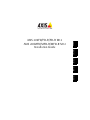 1
1
-
 2
2
-
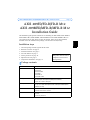 3
3
-
 4
4
-
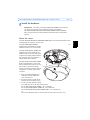 5
5
-
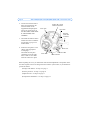 6
6
-
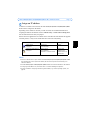 7
7
-
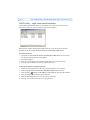 8
8
-
 9
9
-
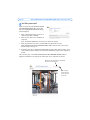 10
10
-
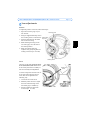 11
11
-
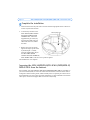 12
12
-
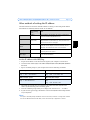 13
13
-
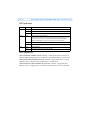 14
14
-
 15
15
-
 16
16
-
 17
17
-
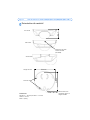 18
18
-
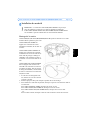 19
19
-
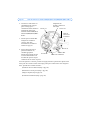 20
20
-
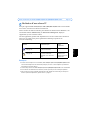 21
21
-
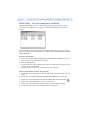 22
22
-
 23
23
-
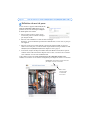 24
24
-
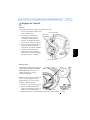 25
25
-
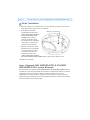 26
26
-
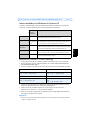 27
27
-
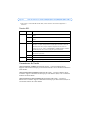 28
28
-
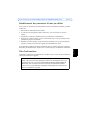 29
29
-
 30
30
-
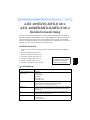 31
31
-
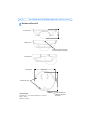 32
32
-
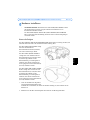 33
33
-
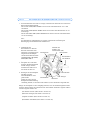 34
34
-
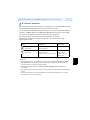 35
35
-
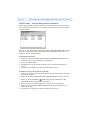 36
36
-
 37
37
-
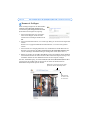 38
38
-
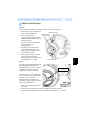 39
39
-
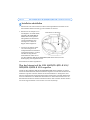 40
40
-
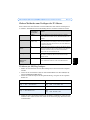 41
41
-
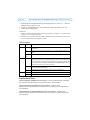 42
42
-
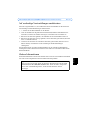 43
43
-
 44
44
-
 45
45
-
 46
46
-
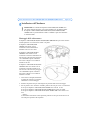 47
47
-
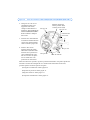 48
48
-
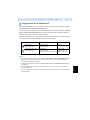 49
49
-
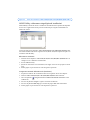 50
50
-
 51
51
-
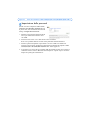 52
52
-
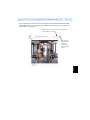 53
53
-
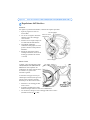 54
54
-
 55
55
-
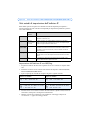 56
56
-
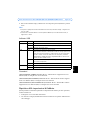 57
57
-
 58
58
-
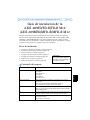 59
59
-
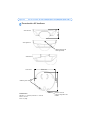 60
60
-
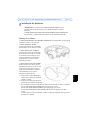 61
61
-
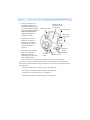 62
62
-
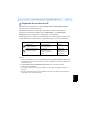 63
63
-
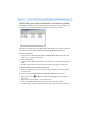 64
64
-
 65
65
-
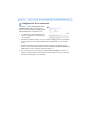 66
66
-
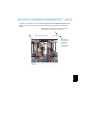 67
67
-
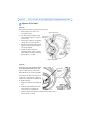 68
68
-
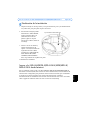 69
69
-
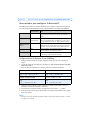 70
70
-
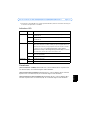 71
71
-
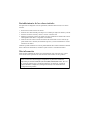 72
72
-
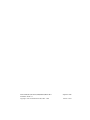 73
73
Axis Communications 209MFD Manuel utilisateur
- Catégorie
- Des caméras de sécurité
- Taper
- Manuel utilisateur